了解钢笔工具的基本结构
在Adobe Illustrator中,钢笔工具是创建精确路径和形状的核心工具之一。它通过锚点和方向手柄来控制曲线的形态。每个锚点都可能带有两个方向手柄,它们决定了曲线的曲率和方向。理解这些基本结构是调整手柄的前提,只有清楚手柄的作用机制,才能更高效地绘制出理想的图形。
方向手柄的长度和角度直接影响曲线的弯曲程度。手柄越长,曲线越平缓;手柄越短,曲线越陡峭。当两个手柄处于对称状态时,通常会形成平滑的连续曲线。而当需要创建角点或不规则曲线时,则需要单独调整某一侧的手柄。掌握这些基本原理,有助于在实际操作中灵活运用。
调整手柄的常用操作方法
在使用钢笔工具绘制路径时,点击并拖动鼠标即可创建带有方向手柄的锚点。若要调整已有手柄,可切换到“直接选择工具”(白色箭头)或“转换锚点工具”进行精细修改。选择锚点后,直接拖动手柄端点即可改变曲线形态。对于不对称曲线,可以按住Alt键(Windows)或Option键(Mac)单独拖动一侧手柄,实现独立控制。
此外,转换锚点工具可以将平滑点转换为角点,或将角点转换为带有手柄的平滑点。点击已有的角点并拖动,即可生成方向手柄;反之,点击平滑点可取消手柄,形成尖角。这种灵活的转换方式,使得路径编辑更加自由,特别适用于绘制复杂图形或进行细节优化。
提升手柄调整效率的技巧
为了提高调整手柄的精准度,建议开启智能参考线和缩放视图辅助。智能参考线能帮助判断手柄是否对齐或对称,而放大视图则便于观察细微的曲线变化。同时,使用快捷键可以大幅提升操作效率,例如按住空格键临时切换为抓手工具移动画布,或按Ctrl(Windows)/Cmd(Mac)快速切换到选择工具进行整体调整。
另一个实用技巧是结合“锚点显示”功能,通过“视图”菜单中的“显示边缘”或使用“路径查找器”面板,清晰查看每个锚点的手柄状态。对于复杂路径,建议分段绘制并逐步调整,避免一次性处理过多锚点导致控制困难。熟练掌握这些技巧后,即使是初学者也能快速绘制出流畅自然的曲线路径。





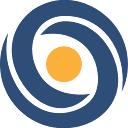




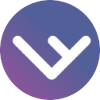

 鄂公网安备42018502008075号
鄂公网安备42018502008075号